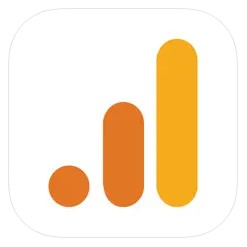
Googleアナリティクス 4(以下、GA4)のモバイルアプリがあることをご存知でしょうか。GA4のレポートはオフィスのデスクトップ/ラップトップパソコンから利用/閲覧することが一般的かと思いますが、GA4はスマートフォンやタブレット用のアプリがあり、午前中に今日のヘッドラインニュースやスケジュールを確認するのと同じようにいつでも担当ウェブサービスの状況を確認することができます。
ウェブサービス(ウェブサイト、アプリ、コネクテッドデバイスを含む)の運営担当に従事していると、常日頃、売上やコンバージョン数などKPIの確認は勿論のこと、計画に多くのリソースを費やした施策をユーザーに公開したり、広告施策の見直しを行った直後にどのような反響があり、それが成功したのかどうかは気になります。責任者は実務担当者からの報告を待つという考え方もありますが、自らレポートを見ながら施策の反響を肌で感じることが重要になってきます。
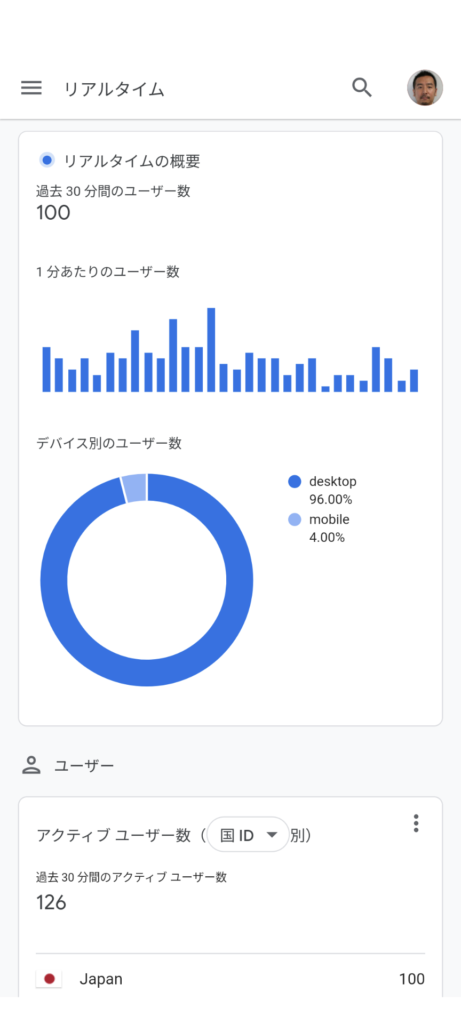
Googleアナリティクスアプリの機能概要
インストール
モバイルアプリのインストール並びに、ログインはGmailアプリなどGoogleサービスと同じですが、プロパティの参照権限があるGoogleアカウントが必要になります。デバイスは、以下のプラットフォームで提供されております。※セキュリティポリシーに従った運用を推奨いたします。
- iOSアプリ
- iPadアプリ
- Androidアプリ
- Androidタブレット
Apple Watchや、Androidスマートウォッチの展開はありません。
機能概要
このアプリの機能概要はGA4の標準レポートとなります。以下の機能を有します。
- スナップショットレポート
- リアルタイムレポート
- インサイト
- 標準レポート(概要と詳細を含みます)
- マイレポート ※アプリ限定機能
- 期間比較(カレンダー)
※ユニバーサルアナリティクス(以下、UA)のプロパティも参照できますが、2024年7月以降は有償版アカウントのレポート更新が停止されますので、UAのプロパティについては本コラムでは説明を省きます。
アプリでできないことは以下の通りとなります。GA4のアカウント追加やプロパティの設定はできないため、レポートツールに特化したアプリと考えてよろしいと思います。
- アカウント/プロパティの管理機能
- 探索ツールや広告レポート
- ライブラリー機能 ※デスクトップGA4のライブラリーで設定したレポートは再読み込みすることでリアルタイム反映されます
- レポートのダウンロード
- ディメンション(行)は10行まで表示されます
- 部分一致のディメンションフィルター
- セカンダリーディメンションの利用
マイレポートはアプリ特有の機能となります。ディメンションでフィルターをかけ、カレンダーの期間情報を保存できます。デスクトップGA4レポートでは、ログインするたびにリセットされるディメンションやフィルター、カレンダーの期間設定を再利用できるため、自分用にカスタマイズしたレポートにダイレクトにアクセスできます。
都度、集計ニーズに従った多角的な切り口でレポートを作成することにはあまり適しておりませんが、ダッシュボードレポートと呼ばれる事業の健康診断ができるKPIや、予め設定済みで確認が必要なレポートを直ぐに確認する手段としてとても適したツールとなります。
お勧めレポート
Googleアナリティクス アプリの機能はGA4の標準レポートの閲覧になりますので、ライブラリー機能(標準レポートのカスタマイズ)を使って、必要なレポートを準備する必要があります。しかし、この作業は管理者次第となりますので、自身でよく利用するレポートをマイレポートで準備するのがお勧めです。
①オーディエンス別のアクティブユーザー数 ※設定には管理者権限が必要
売上やコンバージョン数もKPIなのですが、体験価値の変化に繋がる行動を先行指標としてオーディエンス計測して確認しています。(例:ロイヤルカスタマー、カート追加、2つ以上のコンテンツを閲覧した、5分以上動画を閲覧した、SNSシェアした、7日以内に初めて購入しそうなユーザー 等)
売上やコンバージョン数もKPIなのですが、体験価値の変化に繋がる行動を先行指標としてオーディエンス計測して確認しています。
②ユーザー数・新規ユーザー数のトレンド
ユーザー数(アクティブユーザー数・新規ユーザー数)のトレンドを確認し健康診断をします
③新規ユーザーのチャネルレポートのトレンド
新規ユーザーをどのチャネルから獲得できているかのトレンドを確認します。(注視しているチャネルにフィルターをかけます)
④セッションのチャネルレポートのトレンド
セッションのチャネルトレンドを確認します。(注視しているチャネルにフィルターをかけます)
マイレポートの作成方法
①左レポート一覧メニューより、ベースになるレポートを選択します。今回は、「ライフサイクル」ー「Acquisition」レポートを選択
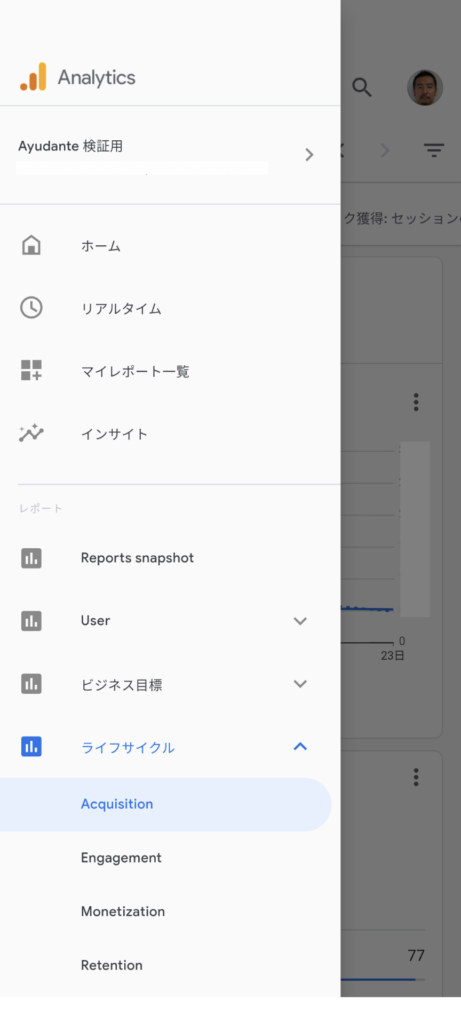
②レポート右上部の三点メニューをクリックし、「カスタマイズ」を選択します。
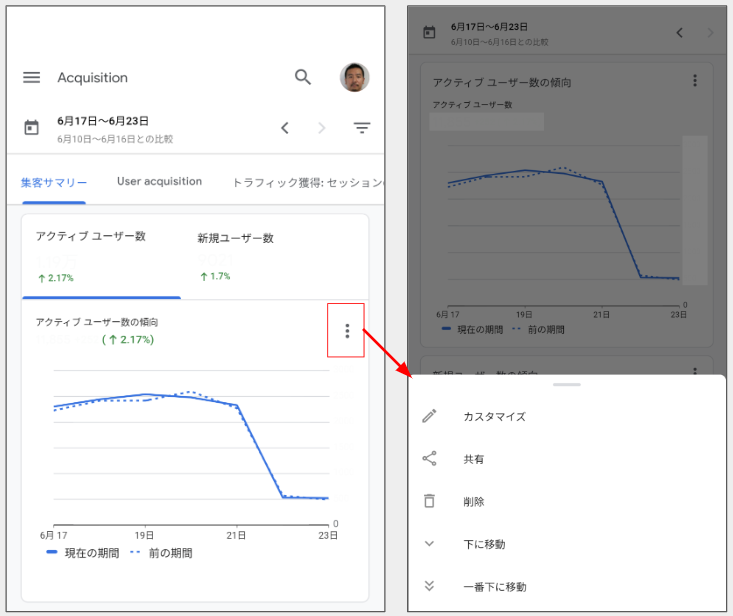
③カレンダー(比較)、指標、ディメンション、(ディメンション)フィルター、表示方法(折れ線、棒グラフ、表)を選択します。右上の「保存」ボタンをクリックするとレポートがマイレポートに保存されます。カスタマイズしたレポートはすべて、マイレポートに保存されるため、不必要なレポートは削除しましょう。
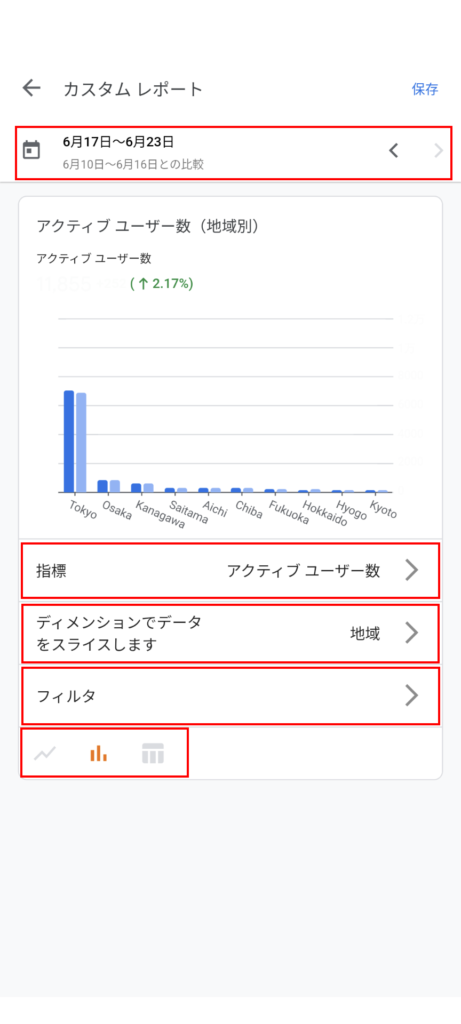
④マイレポートにレポートカードが追加されます。表示順序(上から何番目に表示するか)を変更できます。
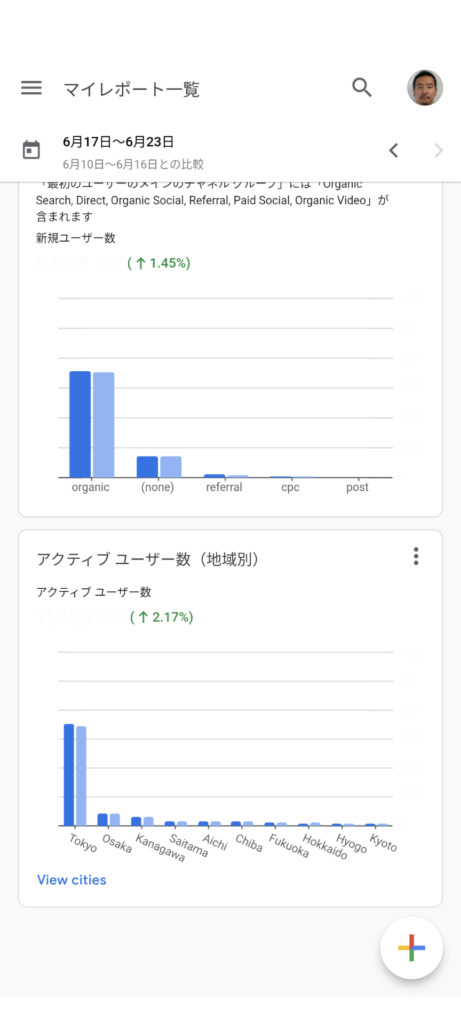
モバイルアプリの良いところ
- レポート表示スピードが速い
- 移動中など隙間時間に確認できる(リアルタイムレポートなど)
- 予め設定したレポートメニューに直ぐにアクセスできる(マイレポート)
- 習慣化しやすく、変化に気づきやすくなる
レポート集計作業とレポートの確認では目的が違います。業務で何度もGoogleアナリティクスにログインしレポートの作成方法に精通している方でもレポート内容を見ていないことは多く、「週次のWebサイトユーザー数はいくつですか?」という問いに即答できない担当者は多いことがあります。KPIを覚えておくことが目的ではありませんが、マーケティング担当者やプロダクトマネージャーにとって施策や時節のトレンドに対してKPIがどのような推移をするのか、把握できていることは必要ではないでしょうか。
KPIを確認することを習慣化する手段は沢山ありますが、Googleアナリティクス モバイルアプリを利用することも近道の1つではないでしょうか。
最後に
私がGoogleアナリティクスアプリのコラムを書いた一番の理由は、経営者やCxOの多くが、Googleアナリティクス アプリを使っているという事実を知っているためです。局所的な部分にまで目を向ける必要がない経営層ほど、会議で提出・共有される資料だけではなく、様々な指標/KPIにとても飢えており、必要な情報を自らリアルタイムに得ております。「Googleアナリティクス アプリの数字がおかしい」と問い合わせをしてくるのは、経営層/役員の方だけでした。
モバイルアプリのレポートは、業務でデスクトップ用のGoogleアナリティクスレポートを利用している方には機能が足りないツールなのは事実です。しかし、スマートフォンアプリで隙間時間に継続してKPIをモニタリングをする習慣をつけるためにはとても有効な手段と私は考えます。マイレポートを活用することで、自身のマイダッシュボードを作って、KPIに強いマーケター、プロダクトマネージャーを目指すのは如何でしょうか。









